
发布时间:2016-05-18 14: 10: 52
编辑公式时使用MathType是非常方便的,它里面包括有很多常见的数学符号和模板,编辑公式时只需轻轻地一点就可以输入了。数学中很多的符号都可以用它来实现,比如我们经常用到的无穷符号,无穷大与无穷小都用它来表示,那么MathType无穷符号怎么才能编辑出来呢?
具体操作步骤如下:
1.打开MathType公式编辑器,进入到公式编辑窗口进行相应的编辑,比如x趋近于无穷。打开MathType公式编辑器的方式可以按照自己的习惯来,对编辑公式的过程及结果没有影响。
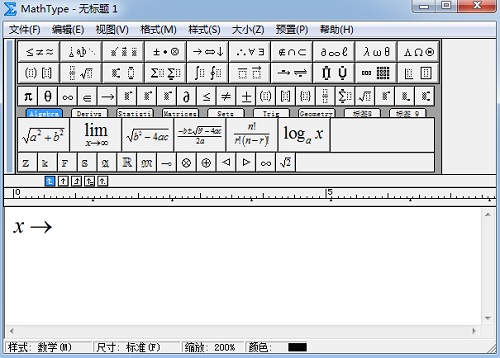
2.工作区域中,将光标放在需要输入无穷符号的地方,再将鼠标移到MathType工具栏中,选择“杂项符号”模板——“无限”符号,点击输入就可以了。
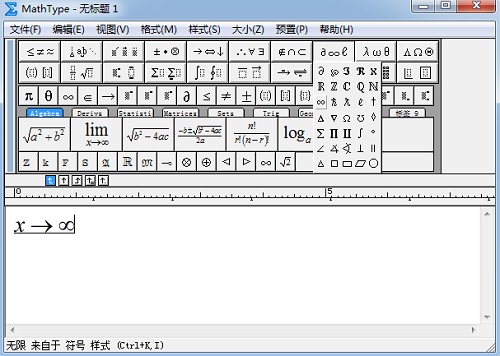
3.还有一个比较简单的方法,那就是MathType工具栏的小符号栏中直接点击输入。这个方法更加快速简单,一眼就可以看到无穷符号的位置。这个栏里面列出了一些使用频率比较高的符号,就是为了方便我们的输入。甚至也可以使用相应的快捷键,在使用“杂项符号”模板中的符号编辑时会在MathType窗口底部的状态栏中显示。也可以在MathType的小标签栏里面点击进行输入,这个方法也是可以的。跟上面的从小符号栏里面输入是一样的,没有区别,只是习惯问题。
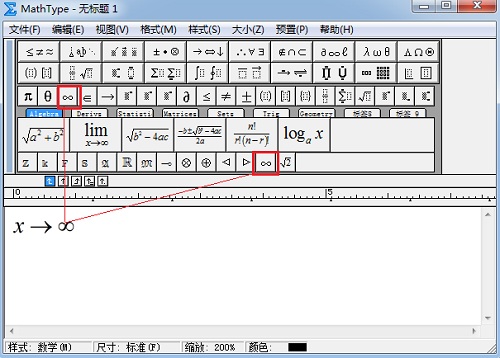
以上内容向大家介绍了MathType无穷符号的编辑方法,从上面的过程可以看出输入无穷符号的方法有好几中,最常规的方法就是从杂项符号模板里面找到相应的符号来输入,快捷的方法就是在小符号栏和小标签栏里面去找,后面的两种方法非常方便,而前一种方法适用于一些新用户,尤其是刚接触MathType的用户,这个过程也是逐渐熟悉MathType模板的过程。如果想要了解更多MathType常用符号的输入方法,可以参考教程:MathType圆周率怎么编辑。
展开阅读全文
︾